Како покренути више Дропбок налога у оперативном систему Виндовс 11/10
Конвенционални метод чувања података на чврстом диску или тракама се више не користи. Све захваљујући услузи Цлоуд(Cloud) складиштења која све остале традиционалне услуге складиштења података чини застарелим. Данас сви користимо технологију складиштења у облаку(Cloud) као део решења за прављење резервних копија података. Резервна копија датотека(File Backup) је апсолутно неопходна за првобитни опоравак података у случају губитка података, а прављење резервне копије података на серверу у облаку је одлична стратегија прављења резервних копија, јер не морамо да бринемо о рушењу хард диска или ограниченом простору за складиштење. Поред помоћних решења, технологија за складиштење у облаку(Cloud) служи као супер лак начин за складиштење свих важних датотека и фасцикли на интернету помоћу провајдера услуге складиштења.
Када је у питању услуга складиштења у облаку, Дропбок(Dropbox) је међу преферираним онлајн сервисом за складиштење у облаку познат по својим изванредним услугама које би вам омогућиле да све своје датотеке са подацима до клауда чувате на мрежи и синхронизујете датотеке са свим својим уређајима како бисте им приступили са било где. Дропбок(Dropbox) је услуга за чување датотека, дељење датотека међу пријатељима и породицом и ефикасну сарадњу на радним пројектима.
Дропбок омогућава кориснику да задржи више налога и из било ког разлога, можда ћете желети да задржите више Дропбок(Dropbox) налога и да их користите на једном рачунару. Штавише, у случају када желите да делите свој рачунар са другима, можда ћете морати да користите више Дропбок(Dropbox) налога на свом систему како бисте одвојили податке са засебних налога на одвојену локацију. Док Дропбок(Dropbox) омогућава корисницима да задрже одвојене личне и пословне налоге на једном рачунару, инсталирање више личних налога може захтевати да покушате да заобиђете како бисте покренули више Дропбок(Dropbox) налога на рачунару.
Постоје различити начини за покретање више Дропбок налога(run multiple Dropbox accounts) на Виндовс(Windows) рачунару. Можете користити више Дропбок(Dropbox) налога на рачунару преко веб локације(Website) и дељених фасцикли(Shared Folders) . Међутим, ове методе могу укључивати многа ограничења Дропбок(Dropbox) налога. Најбољи начин да покренете више Дропбок(Dropbox) налога без икаквих сметњи је коришћење вишеструких пријава на прозор(Window) . У овом чланку објашњавамо различите начине коришћења више Дропбок(Dropbox) налога на Виндовс 10(Windows 10) рачунару.
Покрените(Run) више Дропбок(Dropbox) налога у Windows11/10
1] Коришћење веб странице
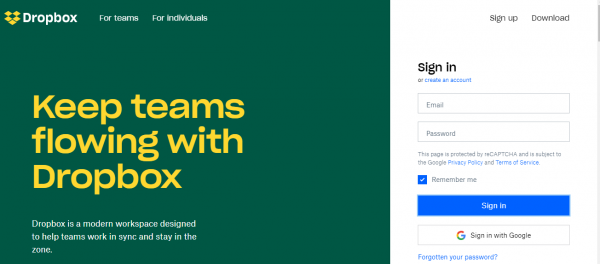
Ово је један од најједноставнијих начина за покретање више Дропбок(Dropbox) налога на једном рачунару који ће омогућити приступ свим датотекама са подацима и омогућити власницима налога да додају нове фасцикле. Све што треба да урадите је да користите свој примарни (primary) Дропбок(Dropbox) налог на радној површини. Да бисте покренули секундарни налог, следите доле наведене кораке.
Покрените веб претраживач и идите у анонимни режим.
Посетите веб локацију Дропбок.цом(Dropbox.com) и пријавите се(sign-in) са својим секундарним(secondary) акредитивима Дропбок налога.
2] Коришћење дељених фасцикли
Овај метод је изводљив ако желите да користите више Дропбок(Dropbox) налога све време. Све што треба да урадите је да направите засебан дељени фолдер на свом рачунару и користите оба налога истовремено. Пратите доле наведене кораке да бисте покренули више Дропбок(Dropbox) налога користећи дељене фасцикле
Покрените веб претраживач и посетите званичну веб локацију Дропбок-а. Пријавите(Sign) се са својим секундарним акредитивима Дропбок налога(secondary Dropbox account) . Кликните на Нев Схаред фолдер.( New Shared folder.)
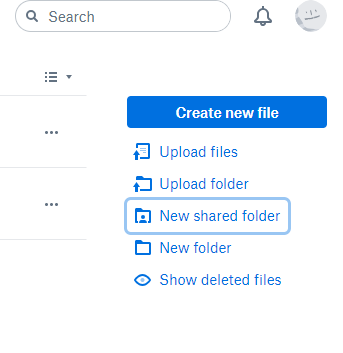
Притисните радио дугме бирајући између две дате опције. Можете изабрати опцију са „Желео бих да направим и делим нову фасциклу“(“I’d like to create and share a new folder”) или опцију „Желео бих да делим постојећи фолдер“.( “I’d like to share an existing folder”.)
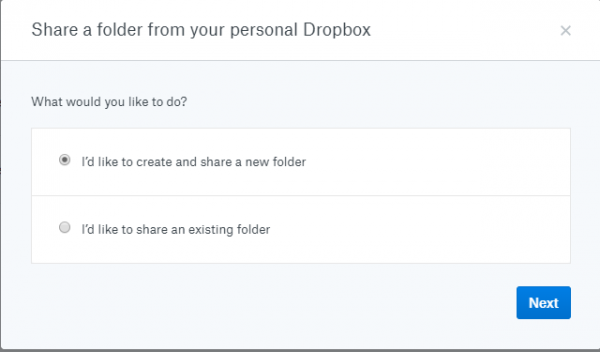
Сада изаберите фасциклу коју желите да делите и кликните на дугме Даље( Next) да бисте наставили.
Затим додајте акредитиве примарног налога е-поште(primary email account) у одељак за адресу да бисте одобрили приступ и изаберите опцију Може да уређује(Can edit) из падајућег менија.
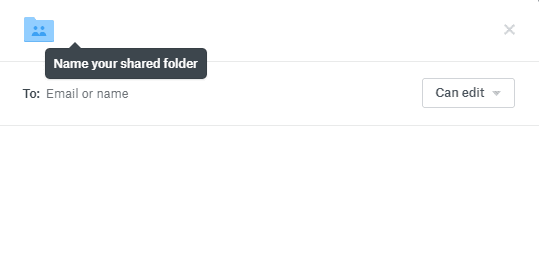
Када завршите, кликните на Дели.(Share.)
Сада да бисте потврдили активацију, отворите примарни налог е-поште и отворите нову е-пошту коју је послао секундарни налог.
Да бисте потврдили активацију, кликните на Иди у фасциклу.(Go to Folder.)
3] Коришћење вишеструких пријава
Ово је један од најбољих начина да користите више Дропбок(Dropbox) налога без икаквих ограничења налога. Пратите доле наведене кораке да бисте покренули више Дропбок(Dropbox) налога користећи више Виндовс пријава(Windows Logins) .
Направите други Виндовс(Windows) налог. Сада се пријавите на свој примарни налог и користите Win + L да бисте прешли на секундарни налог.
Са секундарног(secondary) налога преузмите и инсталирајте(download and install) Дропбок.
Када завршите, пребаците свој Виндовс(Windows) налог за пријаву са секундарног на примарни(primary) налог помоћу пречице Win + L
Идите(Navigate) на Виндовс Екплорер(Windows Explorer) и идите у фолдер Корисници .(Users)
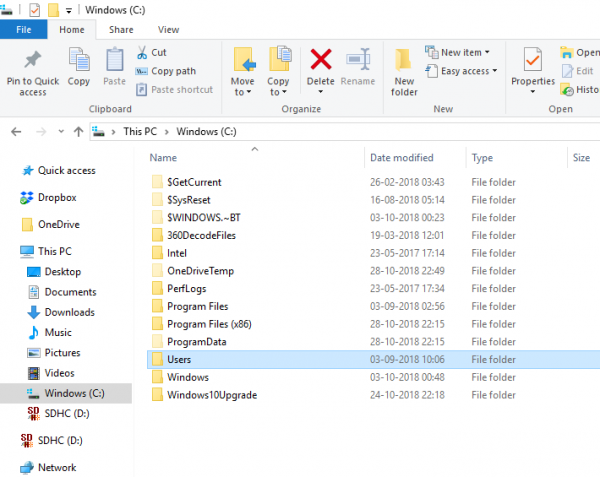
У фолдеру Корисници(Users) двапут кликните и отворите фасциклу са именом новог секундарног налога.(new secondary account.)
Кликните на дугме Настави(Continue) да бисте дали дозволу.
Сада у фолдеру Усер(User) секундарног налога кликните на фасциклу Дропбок( Dropbox) да бисте приступили свим датотекама са свог секундарног Дропбок(Dropbox) налога преко примарног Виндовс(Windows) налога.
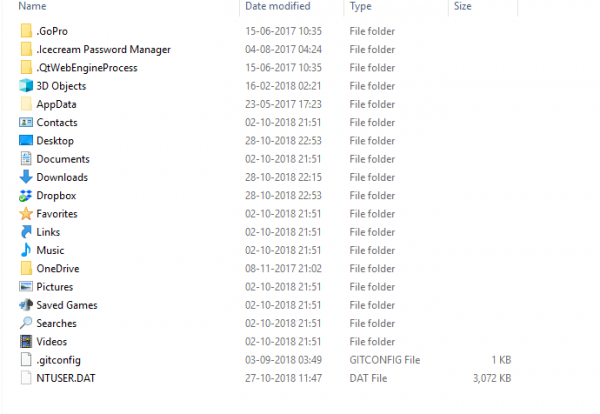
Да бисте брже приступили секундарним подацима, можете креирати пречицу на радној површини за секундарну фасциклу Дропбок(Dropbox) . Пратите доле наведене кораке за супер брз приступ.
У фолдеру Усер(User) секундарног налога кликните десним тастером миша на фасциклу Дропбок(Dropbox) .
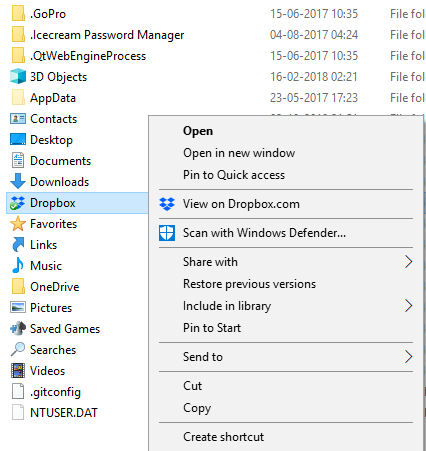
Изаберите опцију Креирај пречицу( Create shortcut) за брзи приступ.
That’s all!
Related posts
Како да креирате самопотписане ССЛ сертификате у оперативном систему Виндовс 11/10
ОпенГЛ апликације не раде на Мирацаст бежичном екрану у оперативном систему Виндовс 11/10
Снапцхат не ради на БлуеСтацкс емулатору на Виндовс 11/10
Како преузети, инсталирати, покренути Мицрософт Воркс на Виндовс 11/10
Како преузети и инсталирати Силверлигхт на Виндовс 11/10
Омогућите мрежне везе док сте у модерном стању приправности на Виндовс 11/10
Како заменити хард дискове у оперативном систему Виндовс 11/10 помоћу Хот Свап-а
Како тестирати веб камеру у оперативном систему Виндовс 11/10? Да ли ради?
Како приказати окно са детаљима у Филе Екплорер-у у оперативном систему Виндовс 11/10
Како додати уређивач групних политика у Виндовс 11/10 Хоме Едитион
Како омогућити или онемогућити функцију архивирања апликација у оперативном систему Виндовс 11/10
Шта је датотека Виндовс.едб у оперативном систему Виндовс 11/10
Направите резервну копију, преместите или избришите ПагеФиле.сис при гашењу у оперативном систему Виндовс 11/10
Како користити алате уграђене у Цхармап и Еудцедит у Виндовс 11/10
Подесите или промените подразумевани Медиа Плаиер у оперативном систему Виндовс 11/10
Како управљати ограничењем употребе података у оперативном систему Виндовс 11/10
Како променити подразумевану веб камеру на Виндовс 11/10 рачунару
Како деинсталирати или поново инсталирати Нотепад у оперативном систему Виндовс 11/10
Најбољи бесплатни софтвер за распоред за Виндовс 11/10
Како да решите проблем колизије диска у потпису у оперативном систему Виндовс 11/10
